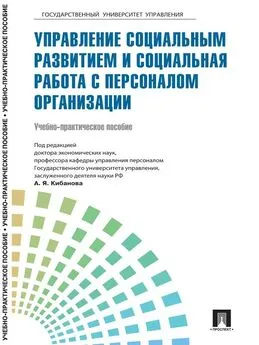Алексей Гладкий - 1С: Зарплата и управление персоналом 8.2. Понятный самоучитель для начинающих
- Название:1С: Зарплата и управление персоналом 8.2. Понятный самоучитель для начинающих
- Автор:
- Жанр:
- Издательство:Авторский
- Год:2012
- ISBN:нет данных
- Рейтинг:
- Избранное:Добавить в избранное
-
Отзывы:
-
Ваша оценка:
Алексей Гладкий - 1С: Зарплата и управление персоналом 8.2. Понятный самоучитель для начинающих краткое содержание
Не исключено, что в процессе изучения программы читатель обнаружит некоторое несоответствие содержимого данной книги тому, что он видит на экране компьютера – такая вероятность обусловлена тем, что программа 1С постоянно совершенствуется и дорабатывается. В любом случае, эти расхождения не будут носить принципиального характера.
1С: Зарплата и управление персоналом 8.2. Понятный самоучитель для начинающих - читать онлайн бесплатно ознакомительный отрывок
Интервал:
Закладка:
Если вы намерены работать в отдельном диалоговом окне, то при активизации команды Действия▸Добавить (либо Действия▸Изменить) на экране открывается окно, изображенное на рис. 3.36.
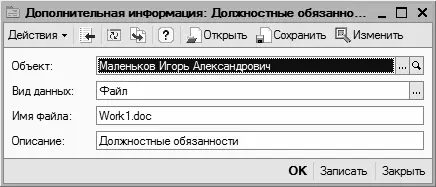
Рис. 3.36.Окно редактирования дополнительной информации
Работа в данном окне ведется по тем же правилам, что и в окне списка. После заполнения параметров следует нажать кнопку ОК либо Записать. Кнопка Закрыть предназначена для выхода из данного окна без сохранения изменений.
Список учебных заведений, где учились работники
Любой работник компании имеет какое-то образование (начальное, среднее, высшее, незаконченное высшее и т.д.), которое он получил при окончании соответствующего учебного заведения. В программе предусмотрен механизм ввода, редактирования и хранения сведений об учебных заведениях, в которых получали образование работники компании.
Необходимые действия выполняются в справочнике учебных заведений, для вызова которого следует выполнить команду главного меню программы Предприятие▸Классификаторы▸Учебные заведения, При активизации данной команды отображается окно, которое показано на рис. 3.37.
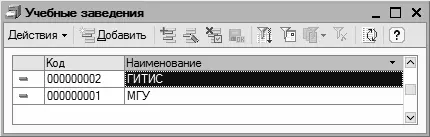
Рис. 3.37.Справочник учебных заведений
Здесь представлен список позиций, добавленных ранее в справочник учебных заведений. Для каждого учебного заведения показывается его код и наименование.
Работа со справочником ведется непосредственно в окне списка. Для ввода нового учебного заведения предназначена команда Действия▸Добавить, для редактирования текущего – команда Действия▸Изменить (также для этого можно воспользоваться соответствующими кнопками инструментальной панели).
Для пометки текущего объекта на удаление следует воспользоваться командой Действия▸Установить пометку удаления (данная команда вызывается также нажатием клавиши Delete); чтобы сразу удалить объект из списка, нужно нажать комбинацию клавиш Shift+Delete либо выполнить команду Действия▸Удалить.
Сведения о видах образований, полученных сотрудниками
После окончания учебного заведения человек получает образование, которое является основой для его дальнейшей карьеры. Возможности программы предусматривают ввод, редактирование и хранение сведений о видах образования, полученных физическими лицами и сотрудниками компании. Эта информация хранится в справочнике видов образования, который вызывается с помощью команды главного меню Предприятие▸Классификаторы▸Виды образования физических лиц. При активизации данной команды на экране отображается окно, изображенное на рис. 3.38.
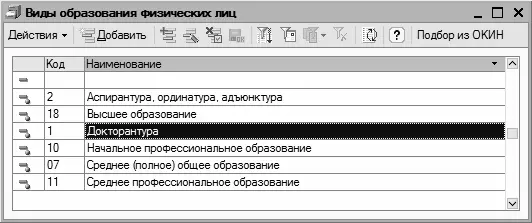
Рис. 3.38.Справочник видов образования
Для ввода новой позиции используйте команду Действия▸Добавить либо соответствующую кнопку инструментальной панели, после чего с клавиатуры введите требуемые данные (значение поля Код сформируется автоматически, но его при необходимости можно изменить).
Справочник можно заполнять и в автоматическом режиме, выбирая подходящие значения в окне Общероссийского классификатора информации о населении. Для этого нужно нажать кнопку Подбор из ОКИН, которая расположена в правом верхнем углу окна списка (см. рис. 3.38), затем в открывшемся окне классификатора выделить щелчком мыши требуемую позицию и нажать клавишу Enter либо дважды щелкнуть мышью.
Данные о пользователях программы
Поскольку возможности программы предусматривают многопользовательский режим работы, то информацию о пользователях, которые могут работать с программой, целесообразно систематизировать. Для хранения данных о пользователях программы предназначен справочник пользователей, для доступа к которому следует воспользоваться командой Сервис▸Пользователи и права доступа▸Пользователи. При выполнении данной команды на экране открывается окно, изображенное на рис. 3.39.

Рис. 3.39.Справочник пользователей
На рисунке видно, что данный справочник состоит из двух частей – левой и правой. Это уже знакомый нам вариант представления данных: в левой части окна содержится перечень групп пользователей, в правой части – список пользователей, входящих в активную группу. В одну группу обычно включают пользователей, которые наделены сходными должностными обязанностями и работают в одном направлении; примеры групп пользователей – Офис-менеджеры, Бухгалтерия, Склад, Отдел поставок и т.д.
Для создания новой группы пользователей следует выполнить команду Действия▸Новая группа либо нажать соответствующую кнопку инструментальной панели – в результате на экране откроется окно, в котором нужно ввести название группы, ее код и, при необходимости – родительскую группу в иерархии.
Ввод нового и редактирование имеющегося пользователя выполняется в окне редактирования, которое открывается с помощью команд Действия▸Добавить, Действия▸Скопировать и Действия▸Изменить. Данное окно изображено на рис. 3.40.
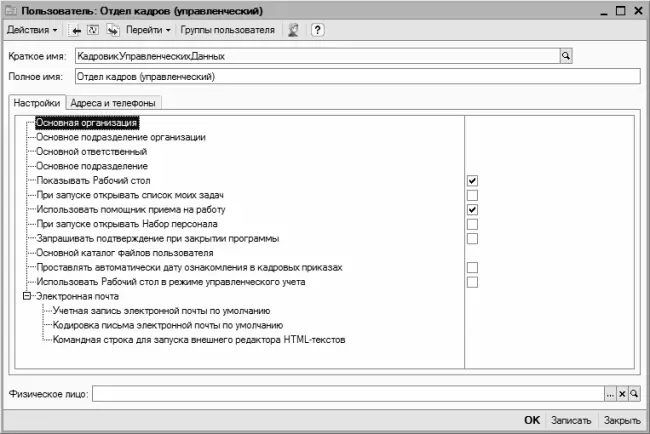
Рис. 3.40.Ввод и редактирование пользователя
В поле Краткое имя с клавиатуры вводится краткий вариант имени пользователя, который будет отображаться в интерфейсах программы; кроме этого, по краткому имени программа определяет пользователя, т.е. выполняет его идентификацию. Полный вариант вводится также с клавиатуры в поле Полное имя.
В нижней части окна выполняется настройка параметров, которая будет актуальна для данного пользователя.
После ввода всех требуемых данных следует нажать в окне редактирования кнопку ОК либо Записать. Для выхода из данного окна без сохранения выполненных изменений предназначена кнопка Закрыть.
Следует отметить, что выполнять ввод новых и редактирование имеющихся пользователей можно и непосредственно в окне списка (рис. 3.39). Переключение режимов редактирования осуществляется с помощью команды Действия▸Редактировать в диалоге (также для этого можно воспользоваться соответствующей кнопкой инструментальной панели).
Справочник вакансий
Отдел по работе с персоналом любой компании должен формировать и вести перечень вакансий, имеющихся на предприятии. Ведь этот перечень является базой для подбора персонала предприятия. Отметим, что к формированию списка вакансий следует приступать после того, как составлен перечень должностей (описание справочника должностей приведено выше, в соответствующем разделе). Также необходимо построить организационную структуру компании (об этом мы также говорили ранее), так как при добавлении новых вакансий следует обязательно вводить название подразделения, в котором она открыта.
Читать дальшеИнтервал:
Закладка: